苹果一体机装win7,小编教你安装教程
- 分类:Win7 教程 回答于: 2018年08月17日 11:12:00
我们新款的苹果电脑安装win7系统的时候应该都会遇到很多的问题,小编会在这里把苹果电脑一体机任何装win7的过程详细的分享给你们。你们按着小编分享的方法来弄就可以完成了喔。
随着科技的普遍发展,电脑也成了我们日常工作中必须使用到的电子产品,它品牌也有很多。现在有挺多的人也都会请选择买苹果一体机这个款式的电脑。那么今天小编就给大家讲解一下苹果一体机这个款式的知识。
1,前往——应用程序——实用工具——BootCamp助理

苹果图-1
2、打开Boot Camp,然后勾选“创建Windows7安装盘”,接着点继续;
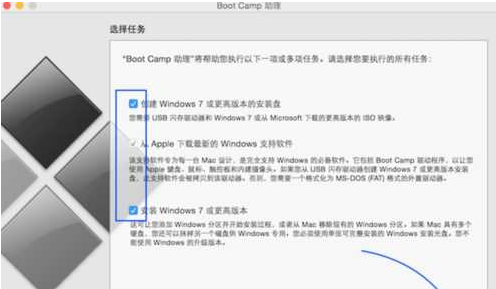
win7图-2
3,打开Boot Camp,然后勾选“创建Windows7安装盘”,接着点继续;
4,在“ISO映像”选择刚才下载的win7 ISO镜像文件的路径,“目的磁盘”选择你插入的U盘,点继续。
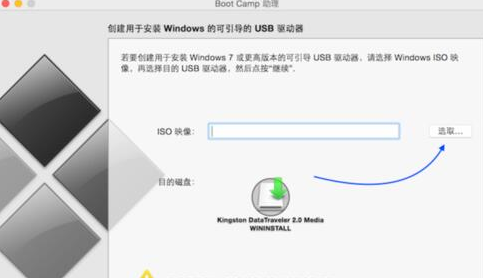
一体机图-3
5,需要注意的是,下载boot Camp驱动需要一定的时间,大家要耐心等待,U盘安装盘制作完成以后,会进入 Mac 硬盘的分割界面。在这里可以手动调整会 Windows 系统的硬盘空间。建议分配空间不少于 50G。硬盘大的可以多分一点,毕竟我们大多都用windows还要安装软件程序
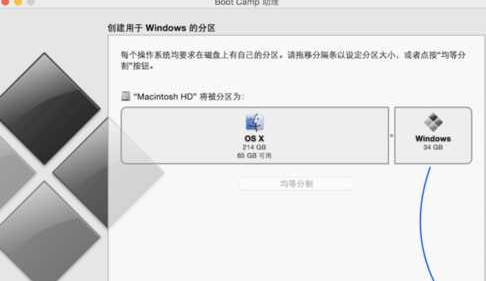
苹果图-4
6,分配好磁盘之后Boot Camp会自动制作好用于安装Win7旗舰版的U盘安装盘,并重启,重启后,部分苹果电脑会自动进入Win7安装程序,如不能进和话,重启后按下Option键然后选择黄色的U盘进入

苹果图-5
7,跳过一些步骤我们来到“你想将Windows安装在何处”界面,选择bootcamp分区并点击“驱动器高级”选项
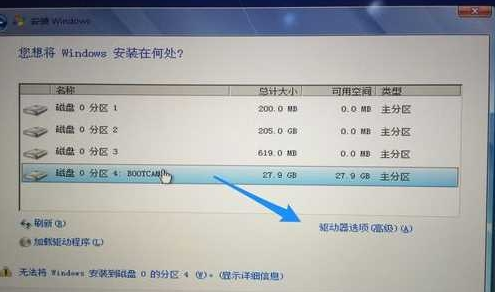
一体机图-6
8、格式化该分区后再点下一步继续。
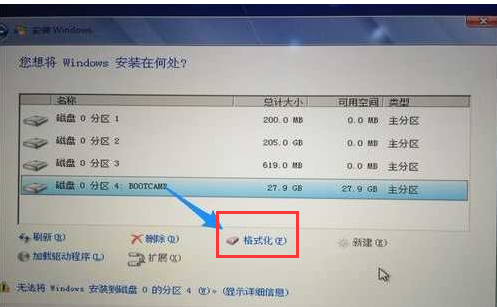
安装图-7
9、接下来就是安装Win7到mac 中的过程了。
 有用
26
有用
26


 小白系统
小白系统


 1000
1000 1000
1000 1000
1000 1000
1000 1000
1000 1000
1000 1000
1000 1000
1000 1000
1000 1000
1000猜您喜欢
- 台电u盘修复工具,小编教你台电u盘修复..2018/05/28
- window7系统怎么重装2022/12/13
- Win7专业版:稳定高效的操作系统..2023/12/22
- win7共享打印机设置2023/01/25
- win764位win8操作系统的特点及使用技..2023/12/31
- win7系统安装教程2022/06/17
相关推荐
- 360系统重装大师怎么装win72022/06/21
- 刚重装的win7系统不能上网如何解决..2023/03/02
- win7旗舰版怎么升级win102022/07/02
- win7系统下载64位2023/12/06
- 联想笔记本怎么进入安全模式,小编教你..2017/11/24
- 联想电脑win7重装系统指南2023/12/17














 关注微信公众号
关注微信公众号



